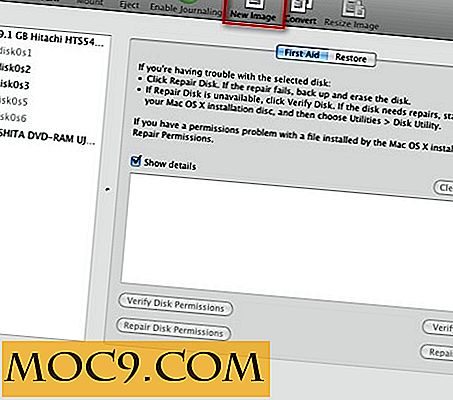Κάντε δεξί κλικ στο δρόμο σας στην παραγωγικότητα με το Quick Cliq
Για όσους από εσάς εργάζεστε σε έναν υπολογιστή για να ζήσετε, η αποτελεσματικότητα είναι πάντα στο πίσω μέρος του μυαλού σας. Ενώ πολλές εφαρμογές είναι εκεί έξω για να βοηθήσουν, πολλοί από αυτούς απαιτούν από εσάς να αλλάξετε τις συνήθειες σας.
Το Quick Cliq κάνει μια μικρή προσαρμογή σε κάτι που κάνετε ήδη εκατοντάδες φορές την ημέρα. Χρησιμοποιώντας μια μικρή παραλλαγή του τρόπου με τον οποίο χρησιμοποιείτε σήμερα το μενού δεξιού κλικ, μπορείτε να εξοικονομήσετε πολύ χρόνο και κλικ.
Πώς να χρησιμοποιήσετε το Quick Cliq
Υπάρχουν πολλοί τρόποι με τους οποίους μπορείτε να ενεργοποιήσετε το Quick Cliq. Το πρώτο είναι κρατώντας πατημένο το δεξί κουμπί και σύροντας προς τα πάνω, προς τα κάτω, προς τα αριστερά ή προς τα δεξιά περίπου μια ίντσα. Αυτό θα ανοίξει ένα από τα πολλά παράθυρα. Το πιο χρησιμοποιημένο είναι ίσως το κύριο μενού που σέρνει προς τα κάτω.

Ο άλλος τρόπος με τον οποίο μπορείτε να ενεργοποιήσετε τις διάφορες λειτουργίες του Quick Cliq είναι να χρησιμοποιήσετε τα πλήκτρα πληκτρολογίου. Εάν χρησιμοποιείτε πρωτίστως ένα φορητό υπολογιστή, πιθανόν να χρησιμοποιείτε ήδη πολλές συντομεύσεις. Μπορείτε να δημιουργήσετε εξατομικευμένους συνδυασμούς πλήκτρων ή να χρησιμοποιήσετε τις προεπιλογές. Το πλήκτρο Windows + Z ανοίγει το κύριο μενού.

Τι μπορείτε να προσθέσετε στο μενού δεξί κλικ;
Μπορείτε εύκολα να προσθέσετε εφαρμογές αρχείων, φακέλων ή συστημάτων στα μενού σας. Χρησιμοποιώ την αριθμομηχανή και το φάκελο Dropbox μου συνεχώς, οπότε έχω προσθέσει και τα δύο αυτά αμέσως. Αν θέλετε να οργανώσετε το μενού, μπορείτε να προσθέσετε διαχωριστές και υποφακέλους. Λαμβάνοντας λίγο χρόνο για να οργανώσετε, μπορείτε να προσαρμόσετε πραγματικά το μενού συμφραζομένων στις ανάγκες σας.
Ρύθμιση των συντομεύσεων σας
Η εγκατάσταση είναι πολύ εύκολη. Αφού έχετε ανοίξει το μενού επιλογών, μπορείτε να προσθέσετε πράγματα στο εξατομικευμένο σας μενού σύροντας το αρχείο ή το φάκελο στο κύριο παράθυρο.
Εναλλακτικά, μπορείτε να προσθέσετε μια εφαρμογή, αρχεία ή φακέλους χρησιμοποιώντας τα κουμπιά και τα αναπτυσσόμενα πεδία. Αυτός ο τρόπος διαρκεί λίγο περισσότερο, αλλά είναι και ο ευκολότερος τρόπος που είδα να προσθέσω μια εφαρμογή όπως τον Πίνακα Ελέγχου των Windows.
1. Στη δεξιά πλευρά του παραθύρου, μπορείτε να κάνετε κλικ στο Στοιχείο, το μενού ή το Separ στο πλαίσιο δημιουργίας.

2. Κοντά στο κάτω δεξιά, θα εμφανιστεί μια γραμμή-στόχος και ένα αναπτυσσόμενο με την επιλογή Επιλογή τύπου δίπλα σε αυτήν. Στο αναπτυσσόμενο μενού μπορείτε να επιλέξετε τι θέλετε να προσθέσετε.
3. Θα δείτε ένα αναδυόμενο παράθυρο με τα αρχεία ή τους φακέλους ή οτιδήποτε έχετε επιλέξει. Επιλέξτε το στοιχείο που θέλετε να ανοίξετε ή να ξεκινήσετε από το μενού εξατομικευμένων δεξιών κλικ.
4. Αν θέλετε να δημιουργήσετε ένα σύνθετο πλήκτρο πρόσβασης, μπορείτε να το κάνετε στα αριστερά του παραθύρου.

5. Πατήστε OK και όλοι έχετε ρυθμίσει.
Παραδείγματα για τον τρόπο χρήσης του Quick Cliq
Όπως ανέφερα, χρησιμοποιώ πολύ τον φάκελο Dropbox μου. Συνήθως εργάζομαι σε ένα συγκεκριμένο έργο. Εξαιτίας αυτού, φορτώνω και προσπελάω αρχεία σε έναν συγκεκριμένο φάκελο πολλά. Μπορώ να προσθέσω γρήγορα μια συντόμευση στο φάκελο των πελατών μου ή ακόμα και στο συγκεκριμένο έργο στο οποίο εργάζομαι για αυτόν τον πελάτη.
ΗΛΕΚΤΡΟΝΙΚΗ ΔΙΕΥΘΥΝΣΗ
Εάν χρησιμοποιείτε μια εφαρμογή ηλεκτρονικού ταχυδρομείου όπως το Thunderbird ή το Outlook, μπορείτε να δημιουργήσετε ένα πρότυπο email και να το χρησιμοποιήσετε από το νέο μενού δεξί κλικ. Αυτό είναι ιδανικό εάν θέλετε να απαντήσετε σε μηνύματα ηλεκτρονικού ταχυδρομείου που ζητούν επανειλημμένα τις ίδιες ερωτήσεις ή δίνουν τις ίδιες απαντήσεις.

URLs
Ρυθμίζοντας μερικές διευθύνσεις URL στο μενού Quick Cliq, μπορείτε να ανοίξετε γρήγορα το προεπιλεγμένο πρόγραμμα περιήγησης και να μεταβείτε απευθείας στην τοποθεσία με λιγότερα κλικ και πληκτρολόγηση.
Φάκελοι
Η δυνατότητα να μεταβείτε δεξιά στα βάθη του λαβυρίνθου των φακέλων που χρησιμοποιείτε για να οργανώσετε τα πράγματα θα σας εξοικονομήσει πολύ χρόνο. Μου αρέσει να έχω συντομεύσεις σε συγκεκριμένους φακέλους που χρησιμοποιώ εκείνη τη στιγμή.
Εάν θέλετε, μπορείτε να προσθέσετε διαχωριστές και υποφακέλους για να σας βοηθήσουμε να διατηρήσετε τα πράγματα ομαδοποιημένα κατά τρόπο που θα χρησιμοποιήσετε. Για να χρησιμοποιήσετε τους υποφακέλους, θα πρέπει να ξεκινήσετε ένα νέο στοιχείο μενού στο κύριο παράθυρο.
Εφαρμογές
Οι εφαρμογές μπορούν επίσης να ξεκινήσουν από το νέο δεξί κλικ του μενού. Οι εφαρμογές συστήματος, όπως η αριθμομηχανή ή ο πίνακας ελέγχου, είναι 2 πράγματα στα οποία έχω πρόσβαση τακτικά. Υπάρχει μια αρκετά μεγάλη λίστα εφαρμογών από τις οποίες μπορείτε να επιλέξετε.
Ακόμα και κάτι σαν ένα μενού επιλογών εύκολης πρόσβασης που αποτελείται από τον Πίνακα Ελέγχου, το Βοηθητικό πρόγραμμα Εκκαθάρισης Δίσκου (Disk Cleanup Utility), το Διαχειριστή εργασιών (Task Manager) και κάποιες άλλες θα ήταν εύχρηστο κατά περιόδους.
συμπέρασμα
Σε σύντομο χρονικό διάστημα έχω χρησιμοποιήσει το Quick Cliq, ήμουν πολύ λιγότερο ενοχλημένος, ενώ χρησιμοποιούσα το netbook που βασίζεται στα Windows. Δεν έχω σκάψει βαθιά μέσα στο σημείωμα ή χρησιμοποιώ την πρόσφατη επιλογή κλιπ είτε. Δοκιμάστε τα και ενημερώστε με τι πιστεύετε.
Ποιες είναι οι συμβουλές σας για καλύτερη απόδοση;
image lytebyte